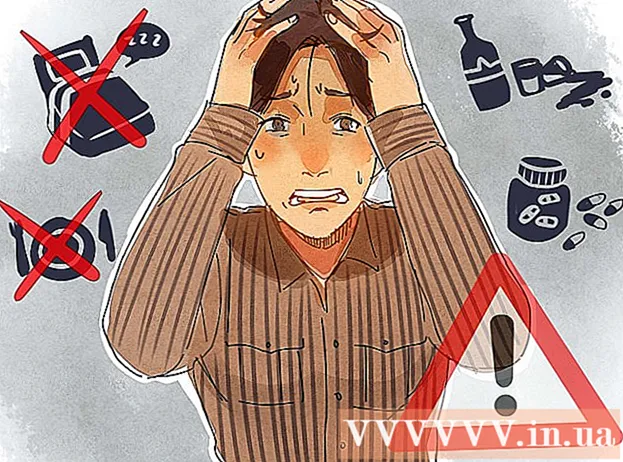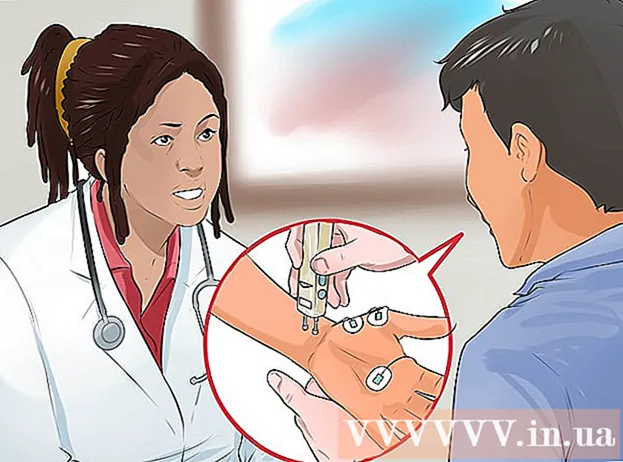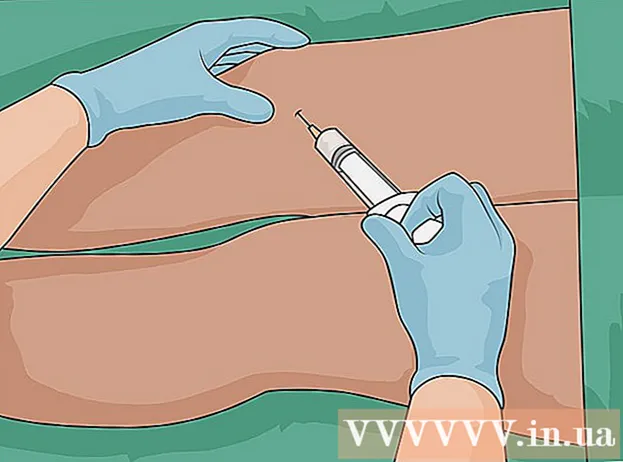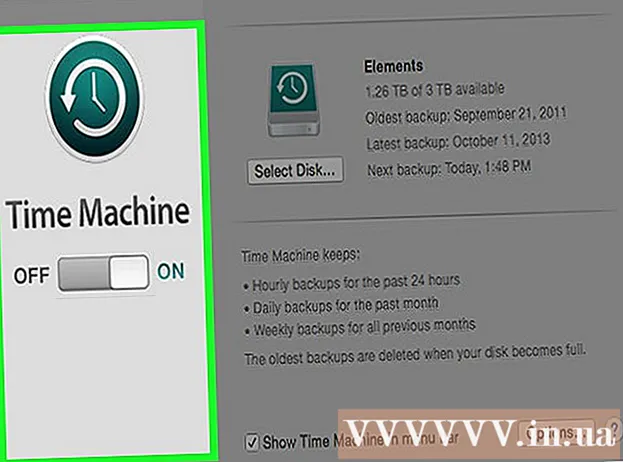Autore:
Carl Weaver
Data Della Creazione:
2 Febbraio 2021
Data Di Aggiornamento:
1 Luglio 2024

Contenuto
- Passi
- Parte 1 di 6: Come abilitare il rilevamento della posizione per Snapchat su iPhone/iPad
- Parte 2 di 6: come abilitare il rilevamento della posizione per Snapchat su Android
- Parte 3 di 6: come abilitare i filtri
- Parte 4 di 6: come utilizzare più filtri
- Parte 5 di 6: Come utilizzare i filtri Emoji
- Parte 6 di 6: Come usare le lenti
Questo articolo ti mostrerà come utilizzare filtri emoji, lenti e alcuni filtri nell'app Snapchat.
Passi
Parte 1 di 6: Come abilitare il rilevamento della posizione per Snapchat su iPhone/iPad
 1 Apri le impostazioni sul tuo iPhone. L'icona di questa applicazione ha l'aspetto di ingranaggi grigi. Di norma, si trova nella schermata principale.
1 Apri le impostazioni sul tuo iPhone. L'icona di questa applicazione ha l'aspetto di ingranaggi grigi. Di norma, si trova nella schermata principale.  2 Fare clic su Snapchat. Trova questa app tra le altre app.
2 Fare clic su Snapchat. Trova questa app tra le altre app.  3 Fare clic su Posizione. Questo elemento si trova nella parte superiore della pagina.
3 Fare clic su Posizione. Questo elemento si trova nella parte superiore della pagina.  4 Seleziona "Durante l'utilizzo dell'applicazione". Ora, mentre stai utilizzando l'app, Snapchat avrà accesso alla tua posizione.
4 Seleziona "Durante l'utilizzo dell'applicazione". Ora, mentre stai utilizzando l'app, Snapchat avrà accesso alla tua posizione.
Parte 2 di 6: come abilitare il rilevamento della posizione per Snapchat su Android
 1 Apri le impostazioni sul tuo dispositivo Android. L'icona dell'applicazione ha l'aspetto di ingranaggi grigi (⚙️). Di solito puoi trovarlo nella schermata principale.
1 Apri le impostazioni sul tuo dispositivo Android. L'icona dell'applicazione ha l'aspetto di ingranaggi grigi (⚙️). Di solito puoi trovarlo nella schermata principale.  2 Scorri verso il basso e tocca Tutte le app. Lo trovi nella sezione "Dispositivo".
2 Scorri verso il basso e tocca Tutte le app. Lo trovi nella sezione "Dispositivo".  3 Scorri verso il basso e fai clic su Snapchat. Le app sono elencate in ordine alfabetico.
3 Scorri verso il basso e fai clic su Snapchat. Le app sono elencate in ordine alfabetico.  4 Vai al menu Autorizzazioni.
4 Vai al menu Autorizzazioni. 5 Sposta il cursore accanto a "Posizione" a destra, nella posizione "On". Verrà evidenziato in blu-verde. Ora l'app ha Snapchat comparirà l'accesso alla posizione del tuo dispositivo e potrai utilizzare appositi geofiltri.
5 Sposta il cursore accanto a "Posizione" a destra, nella posizione "On". Verrà evidenziato in blu-verde. Ora l'app ha Snapchat comparirà l'accesso alla posizione del tuo dispositivo e potrai utilizzare appositi geofiltri.
Parte 3 di 6: come abilitare i filtri
 1 Avvia Snapchat. L'icona dell'app ha l'aspetto di un fantasma su uno sfondo giallo. Si aprirà la modalità fotocamera.
1 Avvia Snapchat. L'icona dell'app ha l'aspetto di un fantasma su uno sfondo giallo. Si aprirà la modalità fotocamera.  2 Fare clic sull'icona del fantasma. Si trova nell'angolo in alto a sinistra dello schermo. Si aprirà la schermata dell'utente.
2 Fare clic sull'icona del fantasma. Si trova nell'angolo in alto a sinistra dello schermo. Si aprirà la schermata dell'utente.  3 Fare clic sull'icona a forma di ingranaggio. Si trova nell'angolo in alto a destra dello schermo. Si aprirà il menu delle impostazioni.
3 Fare clic sull'icona a forma di ingranaggio. Si trova nell'angolo in alto a destra dello schermo. Si aprirà il menu delle impostazioni.  4 Fare clic su Gestisci impostazioni. Questo menu si trova nella sezione Servizi aggiuntivi.
4 Fare clic su Gestisci impostazioni. Questo menu si trova nella sezione Servizi aggiuntivi.  5 Attiva i filtri spostando il cursore verso destra. Avrai accesso a tutti i filtri Snapchat disponibili.
5 Attiva i filtri spostando il cursore verso destra. Avrai accesso a tutti i filtri Snapchat disponibili.
Parte 4 di 6: come utilizzare più filtri
 1 Premere il pulsante di scatto per scattare una foto. È un grande pulsante circolare nella parte inferiore dello schermo. La foto apparirà sullo schermo.
1 Premere il pulsante di scatto per scattare una foto. È un grande pulsante circolare nella parte inferiore dello schermo. La foto apparirà sullo schermo.  2 Scorri verso sinistra o verso destra sullo schermo. Si aprirà il menu dei filtri. Spostandosi a destra si apriranno i geofiltri; spostandoti a sinistra verranno visualizzati i filtri Snapchat tradizionali.
2 Scorri verso sinistra o verso destra sullo schermo. Si aprirà il menu dei filtri. Spostandosi a destra si apriranno i geofiltri; spostandoti a sinistra verranno visualizzati i filtri Snapchat tradizionali.  3 Tocca e tieni premuta la foto. In questo modo, tenendo premuto il filtro selezionato, potrai applicarlo alla foto.
3 Tocca e tieni premuta la foto. In questo modo, tenendo premuto il filtro selezionato, potrai applicarlo alla foto.  4 Scorri verso sinistra o verso destra con un altro dito. Senza sollevare il dito dallo schermo, seleziona un filtro diverso.
4 Scorri verso sinistra o verso destra con un altro dito. Senza sollevare il dito dallo schermo, seleziona un filtro diverso. - Puoi aggiungere fino a tre geofiltri, timestamp, icone della temperatura o filtri colorati.
Parte 5 di 6: Come utilizzare i filtri Emoji
 1 Fai una foto. Per scattare una foto di qualsiasi cosa, fai clic sul grande pulsante rotondo nella parte inferiore dello schermo. L'immagine apparirà sullo schermo.
1 Fai una foto. Per scattare una foto di qualsiasi cosa, fai clic sul grande pulsante rotondo nella parte inferiore dello schermo. L'immagine apparirà sullo schermo.  2 Fare clic sul pulsante "Adesivo". Il pulsante si trova nell'angolo in alto a destra dello schermo e ha l'aspetto di un foglio di carta con un angolo piegato.
2 Fare clic sul pulsante "Adesivo". Il pulsante si trova nell'angolo in alto a destra dello schermo e ha l'aspetto di un foglio di carta con un angolo piegato.  3 Fare clic sull'icona dell'emoticon. Si trova nell'angolo inferiore destro dello schermo. Si aprirà il menu delle emoji.
3 Fare clic sull'icona dell'emoticon. Si trova nell'angolo inferiore destro dello schermo. Si aprirà il menu delle emoji.  4 Fai clic sull'emoji. Seleziona l'emoji del colore che desideri utilizzare come filtro. Le emoji saranno disponibili al centro dello schermo.
4 Fai clic sull'emoji. Seleziona l'emoji del colore che desideri utilizzare come filtro. Le emoji saranno disponibili al centro dello schermo. - Il bordo esterno dell'emoji alla fine diventerà il filtro.
 5 Trascina l'emoji nell'angolo dello schermo.
5 Trascina l'emoji nell'angolo dello schermo. 6 Allarga due dita per aumentare le dimensioni dell'emoji.
6 Allarga due dita per aumentare le dimensioni dell'emoji. 7 Trascina di nuovo l'emoji nell'angolo. Continua a ingrandire e trascinare l'emoji nell'angolo dello schermo finché non viene ingrandito solo il bordo esterno della foto. Dovresti avere un filtro colore dai bordi semitrasparenti pixelati dell'immagine.
7 Trascina di nuovo l'emoji nell'angolo. Continua a ingrandire e trascinare l'emoji nell'angolo dello schermo finché non viene ingrandito solo il bordo esterno della foto. Dovresti avere un filtro colore dai bordi semitrasparenti pixelati dell'immagine.
Parte 6 di 6: Come usare le lenti
 1 Cambia la visualizzazione della telecamera facendo clic sull'icona della telecamera rotante. Si trova nell'angolo in alto a destra dello schermo. Assicurati che sia selezionata la fotocamera corretta prima di applicare gli obiettivi.
1 Cambia la visualizzazione della telecamera facendo clic sull'icona della telecamera rotante. Si trova nell'angolo in alto a destra dello schermo. Assicurati che sia selezionata la fotocamera corretta prima di applicare gli obiettivi.  2 Fare clic al centro dello schermo. Si aprirà il menu dell'obiettivo.
2 Fare clic al centro dello schermo. Si aprirà il menu dell'obiettivo.  3 Scorri le lenti. L'anteprima ti permetterà di vedere la foto con l'effetto lente applicato.
3 Scorri le lenti. L'anteprima ti permetterà di vedere la foto con l'effetto lente applicato. - Per ottenere alcuni degli effetti, è necessario eseguire alcune azioni, ad esempio alzare le sopracciglia.
 4 Premi il pulsante di scatto mentre il filtro di tua scelta è attivo. È un grande pulsante rotondo nella parte inferiore dello schermo. L'obiettivo selezionato verrà applicato alla foto.
4 Premi il pulsante di scatto mentre il filtro di tua scelta è attivo. È un grande pulsante rotondo nella parte inferiore dello schermo. L'obiettivo selezionato verrà applicato alla foto. - Per girare un video con l'obiettivo selezionato, tieni premuto il pulsante di scatto dell'otturatore per dieci secondi.
 5 Modifica la foto. Aggiungi adesivi, testo, immagini, emoji o filtri.
5 Modifica la foto. Aggiungi adesivi, testo, immagini, emoji o filtri. - Salva la foto sul tuo dispositivo facendo clic sul pulsante "Salva". Il pulsante si trova nell'angolo inferiore sinistro dello schermo.
 6 Fai clic su Inoltra per inoltrare la tua foto a qualcuno. Questo pulsante si trova nell'angolo inferiore destro dello schermo.
6 Fai clic su Inoltra per inoltrare la tua foto a qualcuno. Questo pulsante si trova nell'angolo inferiore destro dello schermo.